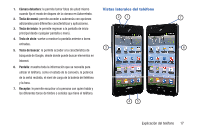Samsung SGH-S959G User Manual Ver.le4_f4 (Spanish(north America)) - Page 16
Creación de una nueva cuenta de Google
 |
View all Samsung SGH-S959G manuals
Add to My Manuals
Save this manual to your list of manuals |
Page 16 highlights
4. En la pantalla Use Google location (Utilizar el servicio de ubicación de Google), aparecerá una marca de verificación verde junto al texto que explica que usted permite al servicio de ubicación de Google que recolecte datos de ubicación anónimos desde su teléfono. Si no está de acuerdo, pulse en la marca de verificación para quitarla. • También aparecerá una marca de verificación verde junto al texto que indica que usted permite que su ubicación se utilice para resultados de búsqueda de Google y otros servicios de Google. Si no está de acuerdo, pulse en la marca de verificación para quitarla. 5. Pulse en Next (Siguiente). 6. Si se le indica que fije la información de hora y fecha, coloque una marca de verificación en el campo Automatic (Automático) para permitir que el dispositivo obtenga esa información directamente de la red. 7. Pulse en Next (Siguiente). Aparecerá la pantalla de inicio principal. Creación de una nueva cuenta de Google Debería crear una cuenta de Google™ cuando utilice por primera vez su dispositivo para aprovechar al máximo sus funciones. Esta cuenta proporciona acceso a varias características del dispositivo, como Gmail, Google Maps, Búsqueda de Google y las aplicaciones de Play Store (conocido anteriormente como "Android Market"). Para poder acceder a las aplicaciones de Google, deberá introducir primero la información de su cuenta. Estas aplicaciones se sincronizan entre su dispositivo y su cuenta de Google en línea. Para crear una nueva cuenta de Google desde el teléfono: 1. Desde la pantalla de inicio, pulse en (Play Store). 2. Lea la introducción y pulse en Siguiente (Next) ➔ Create (Crear) para empezar. 3. Siga las instrucciones en pantalla para crear una cuenta de Google. - o bien - Si no es la primera vez que inicia el teléfono, pulse en (Aplicaciones) ➔ (Gmail). 4. Pulse en Siguiente para continuar. 5. Siga las instrucciones en pantalla para crear una cuenta d e Google. 12